虽然有智能提示的软件有很多,比如Source Insight、Ultra Edit,但我都不太喜欢。周立功的TKStudio也用过,感觉还行,但还是不太满意。
由于学C#,我的电脑上安装了Visual Studio 2008,那代码提示功能太强大了。于是,研究了一段时间,终于实现了利用VS+VAX的强大提示功能快速编写C51程序。
如果你电脑上没有VS,并且除了这里你其它地方不用,那就建议你不要安装,软件太大了。
软件要求:1.Visual Studio 2008(4.3G) 或 2010(2.5G);
2.Visual Assist X 10.6(7.5M);
3.Keil uVision(28.5M);
友情提示,以上软件均需要河蟹。
第一步,软件安装:
安装Visual Studio 2008,建议全部安装。
安装Visual Assist X。
安装Keil uVision。
第二步,添加环境变量:
以Windows 7为例,在桌面 计算机 上右击,选择 属性,打开属性对话框,在左列快速列表中点击 高级系统设置(要求有管理员权限),打开 系统属性 对话框,在 高级 选项卡中点击 环境变量 按钮, 打开 环境变量 对话框。在PATH变量后添加KEIL的BIN文件夹路径,例如 C:KEILC51BIN ,如果没有PATH变量,请自行添加,如果已有,应注意项与项之间以英文分号“;”隔开。确定后添加第二个变量C51INC,值为KEIL的INC文件夹路径,例如 C:KEILC51INC 。确定无误后添加第三个变量 C51LIB,值为KEIL的LIB文件夹路径,例如 C:KEILC51LIB 。确认无误后 点击确定,关闭对话框,完成设置。

(原文件名:3.png)
第三步,给VS添加工具
打开VS2008→工具→外部工具,在 外部工具 对话框中点 添加 ,以添加一个外部工具,在标题中填写工具名称(可任意,这里设为C51)。在 命令 输入框中填入第一个工具C51.EXE(keil安装路径下KEILC51BIN)的绝对路径,也可点后面的 … 按钮,以图形化的方式添加。参数栏填入 $(ItemPath) ,即当前文件的路径(绝对路径,包括文件名称和后缀),也可以点后面的三角按键,选 项路径。初始目录为空。钩选 使用输出窗口 , 提示输入参数 和 将输出按Unicode处理 不钩选。点 应用 按键完成第一个工具 编译器 的添加。 再次添加一个外部工具 链接器 LX51(KEILC51BIN下),参数为 $(ItemDir)$(ItemFileName).obj TO $(ItemDir)$(ItemFileName).abs ,其它与第一项设置相似。再添加第三个HEX文件生成工具Ohx51.exe,参数 $(ItemDir)$(ItemFileName).abs ,其它同上。完成后确定完成工具的添加。
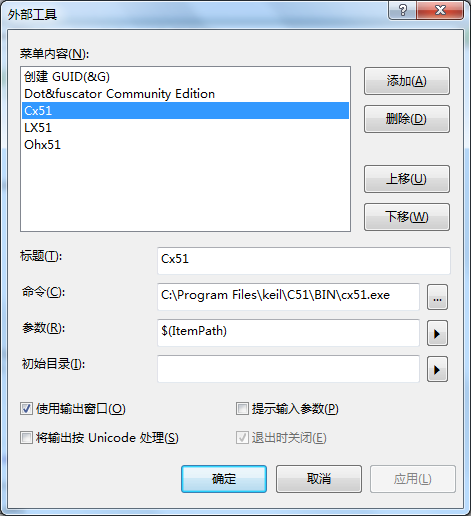
(原文件名:1.png)
为了方便,把这三个工具添加到工具栏上。打开 工具→自定义,打开 自定义 对话框,切换到 工具栏选项卡,点击 新建 ,添加一个工具栏,名称可任意(这里设为MUCTools)。切换到 命令 选项卡,在 类别 列表里选择 工具 ,在 命令 列表里选择刚刚添加的外部命令。注意,这儿只有 外部工具1、外部工具2等,这是按 外部命令 里的排序给出的。例如 如果第一次添加的C51.EXE在 外部工具 对话框 的 菜单内容 列表排第3个,那么这儿对应的就是 外部工具3。找到后 拖动 外部工具3 到刚刚添加的工具栏 MUCTools 里,然后在其上右击,可编辑其样式。依次添加其余两个工具。

(原文件名:2.png)
OK,此时打开一个单片机的C程序,点第一工具C51.EXE编译,没有错误后点第二工具BL51.EXE链接,没有错误的话就可以点第三个工具OHX51.EXE生成HEX文件。没有错误产生就会在C程序同目录下生成同名的HEX文件。

(原文件名:4.png)
如果觉得每次都要点3次才编译太麻烦,可编写BAT批处理文件,KEILPATH为实际C51的BIN目录:
SET KEILPATH=C:UserselecfundocumentskeilC51BIN
%KEILPATH%C51.EXE %1.c
%KEILPATH%lx51.EXE %1.obj to %1.abs
%KEILPATH%OHx51.EXE %1.abs
@echo off
DEL %1.obj
DEL %1.abs
DEL %1.map
DEL %1.lst
用上面添加外部工具的方法添加一个工具,指向此批处理文件
例如我的,命令:c:userselecfunDocumentskeilMCU51.bat,参数:$(ItemDir)$(ItemFileName)

(原文件名:11.png)
为了使用Visual Assist 强大的代码提示功能,设置VAssistX,Suggestions改为MAX:

(原文件名:9.png)
完成后,就慢慢享受编程的乐趣吧!

(原文件名:5.png)
VS2010下的:

(原文件名:10.png)
由于学C#,我的电脑上安装了Visual Studio 2008,那代码提示功能太强大了。于是,研究了一段时间,终于实现了利用VS+VAX的强大提示功能快速编写C51程序。
如果你电脑上没有VS,并且除了这里你其它地方不用,那就建议你不要安装,软件太大了。
软件要求:1.Visual Studio 2008(4.3G) 或 2010(2.5G);
2.Visual Assist X 10.6(7.5M);
3.Keil uVision(28.5M);
友情提示,以上软件均需要河蟹。
第一步,软件安装:
安装Visual Studio 2008,建议全部安装。
安装Visual Assist X。
安装Keil uVision。
第二步,添加环境变量:
以Windows 7为例,在桌面 计算机 上右击,选择 属性,打开属性对话框,在左列快速列表中点击 高级系统设置(要求有管理员权限),打开 系统属性 对话框,在 高级 选项卡中点击 环境变量 按钮, 打开 环境变量 对话框。在PATH变量后添加KEIL的BIN文件夹路径,例如 C:KEILC51BIN ,如果没有PATH变量,请自行添加,如果已有,应注意项与项之间以英文分号“;”隔开。确定后添加第二个变量C51INC,值为KEIL的INC文件夹路径,例如 C:KEILC51INC 。确定无误后添加第三个变量 C51LIB,值为KEIL的LIB文件夹路径,例如 C:KEILC51LIB 。确认无误后 点击确定,关闭对话框,完成设置。

(原文件名:3.png)
第三步,给VS添加工具
打开VS2008→工具→外部工具,在 外部工具 对话框中点 添加 ,以添加一个外部工具,在标题中填写工具名称(可任意,这里设为C51)。在 命令 输入框中填入第一个工具C51.EXE(keil安装路径下KEILC51BIN)的绝对路径,也可点后面的 … 按钮,以图形化的方式添加。参数栏填入 $(ItemPath) ,即当前文件的路径(绝对路径,包括文件名称和后缀),也可以点后面的三角按键,选 项路径。初始目录为空。钩选 使用输出窗口 , 提示输入参数 和 将输出按Unicode处理 不钩选。点 应用 按键完成第一个工具 编译器 的添加。 再次添加一个外部工具 链接器 LX51(KEILC51BIN下),参数为 $(ItemDir)$(ItemFileName).obj TO $(ItemDir)$(ItemFileName).abs ,其它与第一项设置相似。再添加第三个HEX文件生成工具Ohx51.exe,参数 $(ItemDir)$(ItemFileName).abs ,其它同上。完成后确定完成工具的添加。
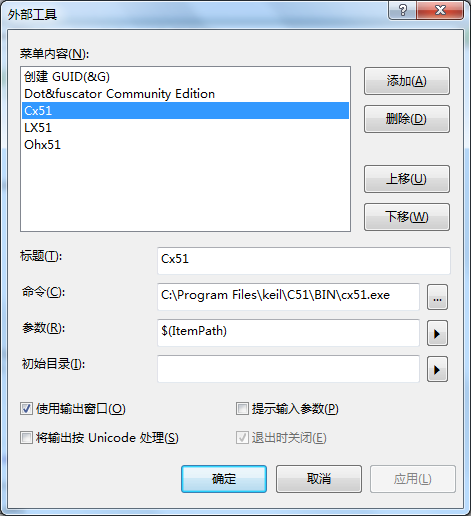
(原文件名:1.png)
为了方便,把这三个工具添加到工具栏上。打开 工具→自定义,打开 自定义 对话框,切换到 工具栏选项卡,点击 新建 ,添加一个工具栏,名称可任意(这里设为MUCTools)。切换到 命令 选项卡,在 类别 列表里选择 工具 ,在 命令 列表里选择刚刚添加的外部命令。注意,这儿只有 外部工具1、外部工具2等,这是按 外部命令 里的排序给出的。例如 如果第一次添加的C51.EXE在 外部工具 对话框 的 菜单内容 列表排第3个,那么这儿对应的就是 外部工具3。找到后 拖动 外部工具3 到刚刚添加的工具栏 MUCTools 里,然后在其上右击,可编辑其样式。依次添加其余两个工具。

(原文件名:2.png)
OK,此时打开一个单片机的C程序,点第一工具C51.EXE编译,没有错误后点第二工具BL51.EXE链接,没有错误的话就可以点第三个工具OHX51.EXE生成HEX文件。没有错误产生就会在C程序同目录下生成同名的HEX文件。

(原文件名:4.png)
如果觉得每次都要点3次才编译太麻烦,可编写BAT批处理文件,KEILPATH为实际C51的BIN目录:
SET KEILPATH=C:UserselecfundocumentskeilC51BIN
%KEILPATH%C51.EXE %1.c
%KEILPATH%lx51.EXE %1.obj to %1.abs
%KEILPATH%OHx51.EXE %1.abs
@echo off
DEL %1.obj
DEL %1.abs
DEL %1.map
DEL %1.lst
用上面添加外部工具的方法添加一个工具,指向此批处理文件
例如我的,命令:c:userselecfunDocumentskeilMCU51.bat,参数:$(ItemDir)$(ItemFileName)

(原文件名:11.png)
为了使用Visual Assist 强大的代码提示功能,设置VAssistX,Suggestions改为MAX:

(原文件名:9.png)
完成后,就慢慢享受编程的乐趣吧!

(原文件名:5.png)
VS2010下的:

(原文件名:10.png)
友情提示: 此问题已得到解决,问题已经关闭,关闭后问题禁止继续编辑,回答。
一周热门 更多>